Khi người chơi muốn truy cập vào các trang web như địa chỉ nhà cái mà không bị chặn thì việc thực hiện đổi IP là cách hữu dụng nhất. Vậy cách đổi IP trên điện thoại di động và máy tính thế nào. 8kbet sẽ cung cấp các cách thực hiện chi tiết và dễ hiểu cho bạn áp dụng.
Đổi IP là gì?
IP là cách viết tắt của Internet Protocol. Đây là địa chỉ số được định dạng với 4 nhóm chữ số khác nhau, được ngăn cách bởi dấu chấm và nằm giới hạn trong tập hợp số từ 0 đến 255. Tất cả thiết bị điện tử hiện nay như điện thoại di động, laptop, PC… đều có một địa chỉ IP nhất định. Nhằm tạo điều kiện nhận diện, kết nối và chia sẻ dữ liệu với nhau một cách nhanh chóng thông qua internet.
Đổi địa chỉ IP hay được giới công nghệ gọi là Fake IP. Thao tác này được hiểu là việc thay đổi địa chỉ IP từ quốc gia này sang quốc gia khác. Nhằm tránh bị theo dõi khi sử dụng kết nối mạng hoặc vượt tường lửa để truy cập vào những địa chỉ không được phép truy cập.
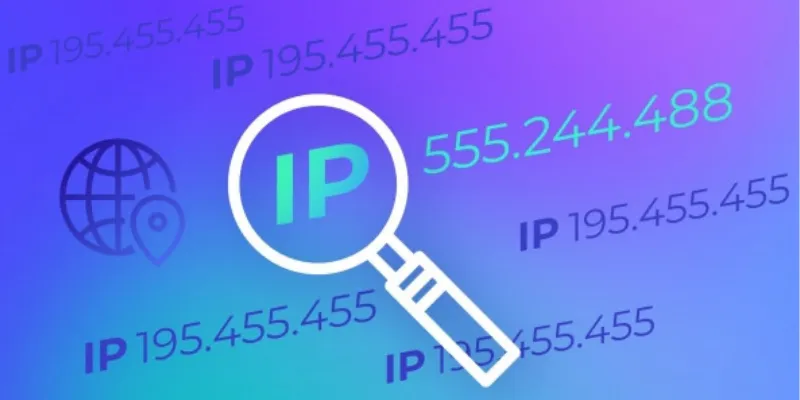
Các lý do nên đổi địa chỉ IP
Trong một số trường hợp, người dùng cần thực hiện thay đổi địa chỉ IP để tiếp tục sử dụng thiết bị trơn tru hơn. Những lí do khiến người dùng muốn thay đổi IP trên các thiết bị của mình:
- Bảo mật thông tin và đảm bảo an toàn quyền riêng tư của người dùng
- Vượt tường lửa để truy cập vào những trang web bị cấm, chặn ở nước sở tại.
- Tránh tình trạng mất mạng do trùng địa chỉ IP với các thiết bị khác trong mạng của bạn.
- Để cho 2 thiết bị có cùng một địa chỉ IP có thể kết nối riêng tư với nhau.
- Giúp tăng tốc độ truyền tải.
Hướng dẫn các cách đổi IP trên điện thoại và máy tính
Để truy cập vào các trang web, cũng như muốn tham gia các trò chơi online tại địa chỉ nhà cái mà không bị chặn. Bạn hãy thay đổi IP trên thiết bị của mình bằng các cách cụ thể sau đây.
Cách đổi IP trên điện thoại
Đối với hệ điều hành Android, cách đổi IP như sau:
- Bước 1: Mở điện thoại và nhấn chọn mục Cài đặt (Settings).
- Bước 2: Chọn Mạng & Internet (Network & Internet) và nhấp vào Wifi.
- Bước 3: Nhấp và giữ vào mạng đang kết nối, chọn mục Thay đổi mạng (Modify Network).
- Bước 4: Tiếp đó, trong các mục tùy chọn nâng cao, hãy chuyển IP Settings sang IP Static
- Bước 5: Gán địa chỉ IP mới trong mục IP Address. Bạn có thể sử dụng bất kỳ số nào trong dãy IP hiện tại, chỉ cần thích hợp với quy định.
Với hệ điều hành IOS trên Iphone, bạn đổi IP bằng cách:
- Bước 1: Mở Cài đặt (Settings).
- Bước 2: Nhấn chọn mục Wifi.
- Bước 3: Nhấn chọn biểu tượng (i) bên phải tên Wifi đang kết nối rồi chọn Thiết lập IP (Configure IP)
- Bước 4: Chọn tiếp Thủ công (Manual) và điền thông tin chi tiết mạng bao gồm Địa chỉ IP (IP Address) và Hệ thống tên miền (DNS).
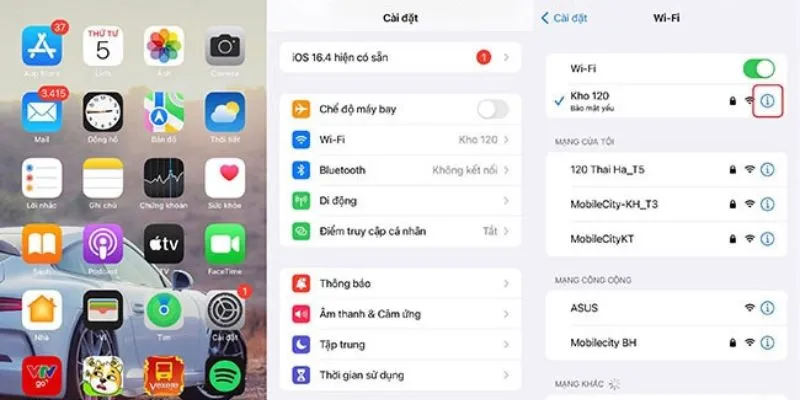
Các cách đổi IP trên máy tính
- Cách đổi IP thủ công với hệ điều hành Windows 10
Hiện nay, Window 10 là phiên bản hệ điều hành phổ biến và hoàn thiện nhất mà Microsoft đang hỗ trợ. Nếu máy tính của bạn đang dùng hệ điều hành này thì đổi IP theo các bước sau:
- Bước 1: Nhấp chuột phải lên biểu tượng Internet/Wifi ở phía góc phải màn hình.
- Bước 2: Tiếp theo chọn mục Network & Internet settings.
- Bước 3: Nhấp chuột vào tên Wifi hoặc Ethernet và chọn mục Change adapter options để mở Network Connections.
- Bước 4: Tại hộp thoại Network Connections vừa được mở ra, hãy nhấn chuột phải vào mục Ethernet hay Wifi và chọn tiếp lệnh Properties.
- Bước 5: Sau đó nhấn chọn ô Internet Protocol Version 4 (TCP/IPv4). Chọn tiếp Properties và máy tính sẽ tự động chuyển sang chế độ IP động.
- Bước 6: Nếu muốn tự chỉnh địa chỉ IP, bạn nhấn chọn lệnh Use the following IP address và điền thông tin Địa chỉ IP (IP address).
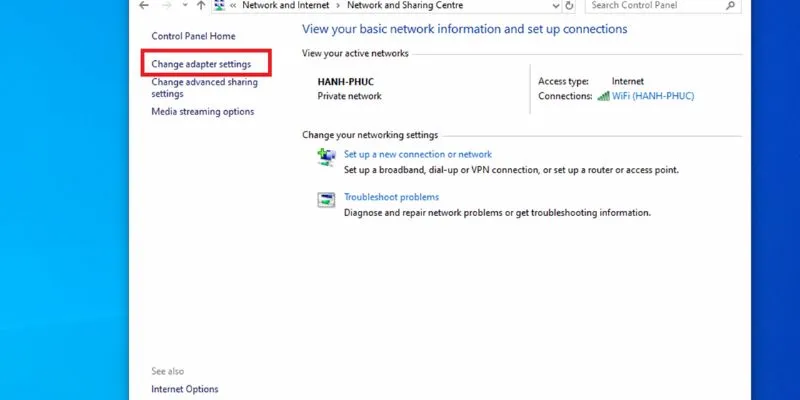
- Đổi IP bằng cách khởi động lại bộ định tuyến
Thiết bị của bạn không thể kết nối với router do sai địa chỉ IP? Lúc này việc khởi động lại bộ định tuyến chính là cách hiệu quả nhất bởi nó cũng sẽ reset lại địa chỉ IP. Bạn chỉ cần tắt bộ định tuyến từ 30 giây đến 5 phút. Sau đó bật lại bộ định tuyến như bình thường..
- Đổi IP bằng phần mềm VPN
Để thiết lập kết nối VPN, bạn hãy sử dụng tiện ích mở rộng Google Chrome và thực hiện theo các bước sau:
Bước 1: Nhấn chọn nút “Thêm tiện ích” để tải và cài đặt tiện ích 1click VPN
Bước 2: Sau khi cài đặt xong, tiện ích này sẽ thêm ngay trên thanh công cụ. Lúc này, bạn chỉ cần chọn một máy chủ mà tiện ích này cung cấp là xong.
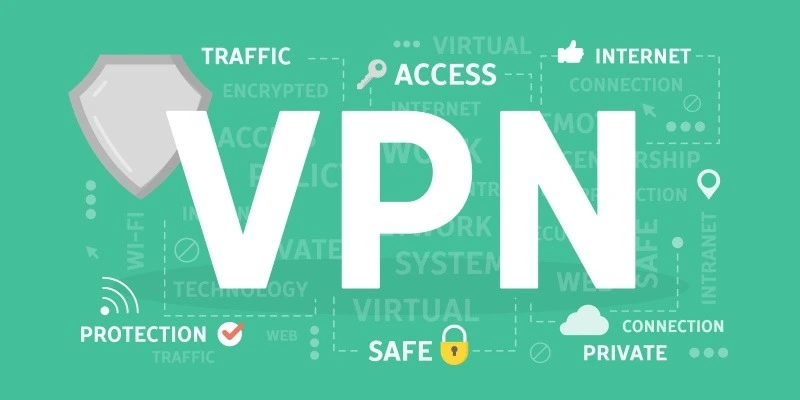
- Sử dụng Proxy server đổi IP
Tương tự như VPN, Proxy là một phần mềm trung gian cho phép người dùng dễ dàng kết nối Internet mà không cần truy cập trực tiếp vào trang web. Cơ chế của công cụ này là giúp bạn thay đổi IP của máy tính bằng cách cung cấp địa chỉ IP giả.
Kết luận
Trên đây là những cách đổi IP trên các thiết bị để giúp bạn truy cập vào các trang web bị chặn. Bạn hãy áp dụng để đăng nhập vào 8ket trải nghiệm các trò chơi hấp dẫn.

